视频分享平台限制了视频播放画面的比例尺寸,需要我们在后期制作的时候修改视频播放的比例。就比如说如何将原视频中裁剪一下画面做成5:3的比例视频?在这里呢一定是推荐大家使用压缩视频网站进行处理的。我们为了方便大家裁剪视频画面,早就为大家提供了几种视频画面常用的尺寸比例!不需要下载软件,直接打开页面使用非常的方便,给视频画面裁剪小几步就搞定!一起跟着小编来了解一下吧!具体教程如下:
打开压缩视频网站,使用【视频裁剪】功能。在功能中上传需要处理的视频素材。大家可以先了解下本站支持的视频格式:avi、flv、m4v、mkv、mov、mp4、wmv、3gp、f4v格式。完全不用担心视频上传格式不支持的问题,方便又实用!
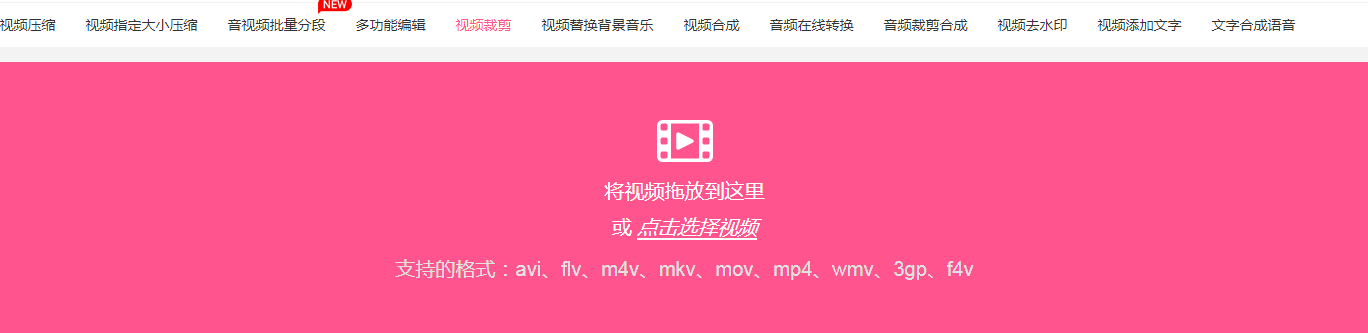
拖动视频到视频框中
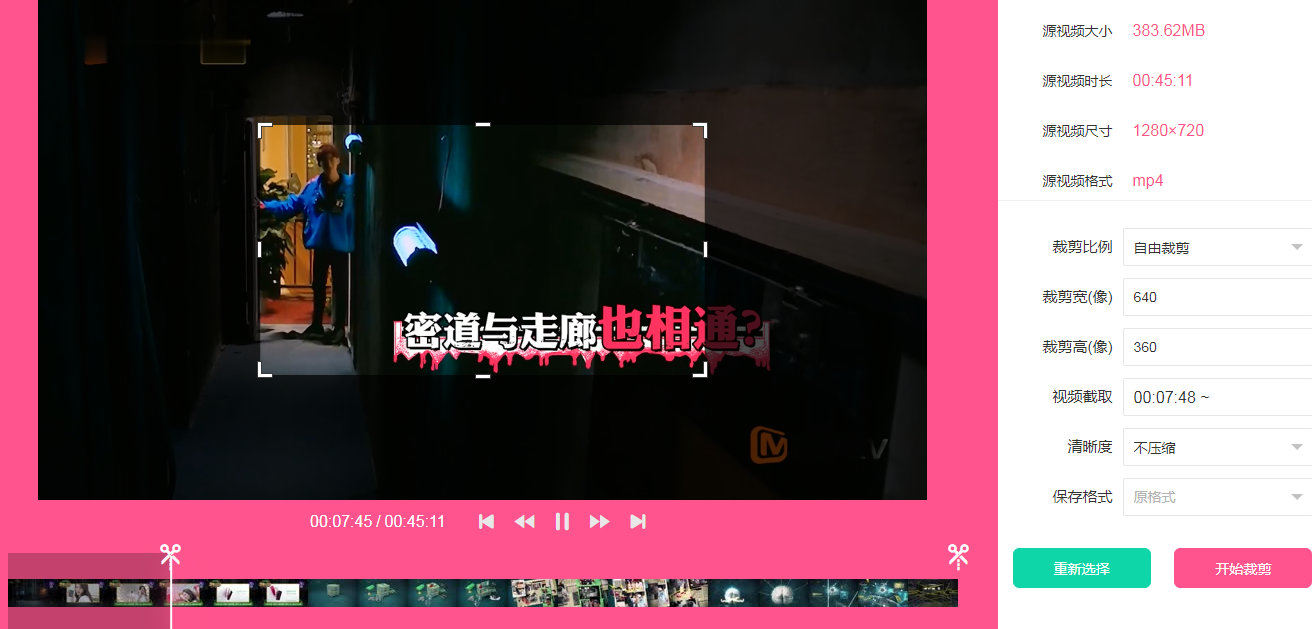
按照特定的比例裁剪视频画面,在视频的右侧有一个白色的侧边栏。选择视频调整的画面比例【裁剪比例】选择制定的画面尺寸比例【5:3】。
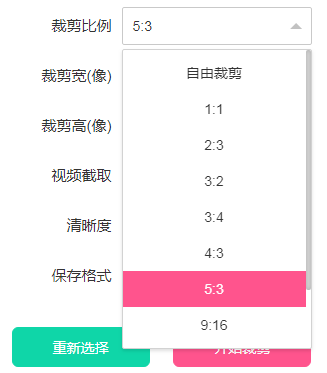
5:3的视频画面裁剪的样子
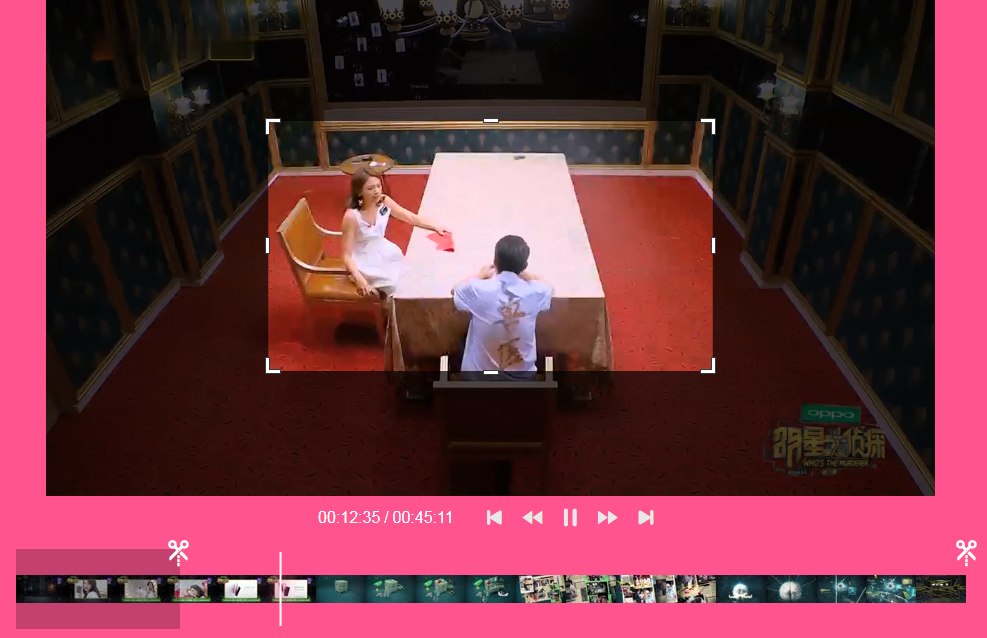
视频文件下载
关于问题【如何将原视频中裁剪一下画面做成5:3的比例视频】设置完成,点击侧边栏下方【开始裁剪】。
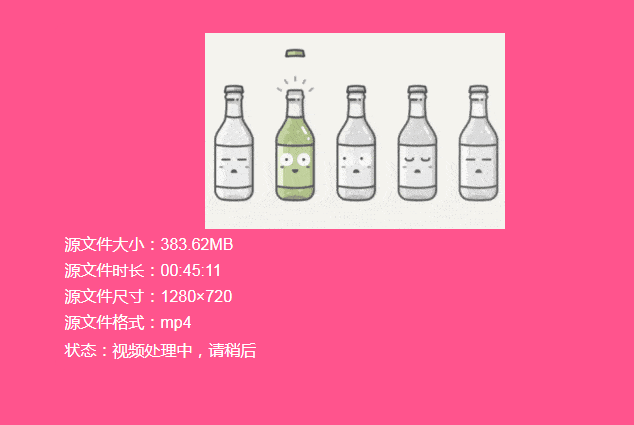
最后点击【完整版下载】获取完整视频文件就好啦!
以上就是关于【如何将原视频中裁剪一下画面做成5:3的比例视频】的全部内容了。希望有给各位带来帮助!